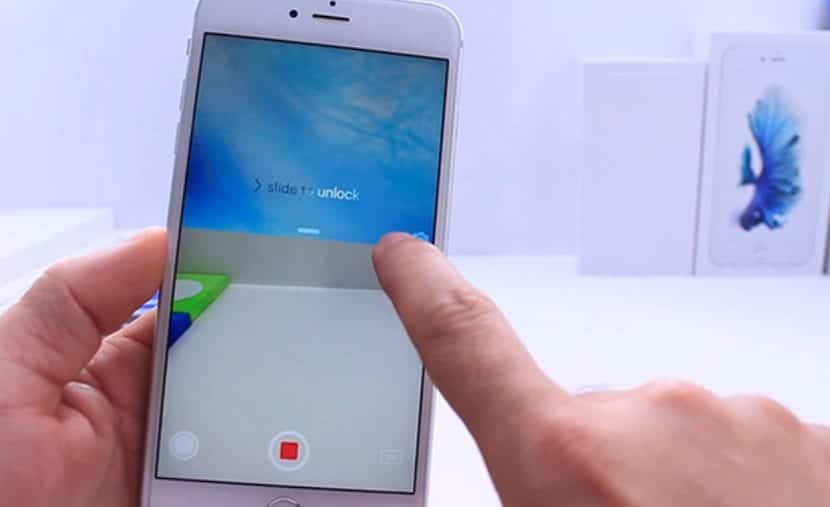
Daugelis iš mūsų yra vartotojai, kurie kasdien naudoja savo įrenginius vaizdo įrašams įrašyti ar akimirkai užfiksuoti nuotraukoje. Tai daryti skatina ir „iPhone“ fotoaparato kokybė. Problema, kaip įprasta, ypač jei mes naudojame „iPhone“ vaizdo įrašams įrašyti yra akumuliatoriaus sąnaudos, kai įrašymo metu įjungiamas ekranas, kažkas logiško, ypač jei norime įrašyti trumpą vaizdo įrašą ir nenorime praleisti jokios detalės. Bet tikrai ne vieną kartą jūs palikote „iPhone“ galimybę įrašyti absoliučiai viską, kas praeina ekrane. Tokiais atvejais geriausia tai padaryti išjungus ekraną, kad būtų taupoma baterija.
Tokiais atvejais geriausia, ką galime padaryti, kad sutaupytume akumuliatorių yra įrašyti išjungus įrenginio ekraną naudojant mažą klaidą Jis veikia visose „iOS 9“ versijose, bent jau visuose „iOS 9.x“ įrenginiuose, kuriuose aš jį išbandžiau. Ši parinktis yra ideali dabar, kai mokykloje artėja vaikų šventės ir visi tėvai nori įrašyti visą spektaklį, kad nepraleistų nė vienos akimirkos, kai mūsų vaikas yra pagrindinis veikėjas.
Kaip įrašyti vaizdo įrašus iš „iPhone“ su išjungtu ekranu
- Užrakinimo ekrane spustelėkite kameros piktogramą ir slinkite pirštu į ekrano vidurį.
- Tada, neatleisdami piršto, pasirinkite vaizdo įrašo parinktį ir spustelėkite raudoną mygtuką, kad pradėtumėte įrašymą.
- Dabar turime tris kartus paliesti paleidimo mygtuką ir palaukti, kol „iPhone“ ekranas išsijungs automatiškai, lygiai taip pat, kaip ir tada, jei būtume paspaudę paleidimo mygtuką, kad pamatytume laiką.
- Šiuo metu „iPhone“ viską įrašo priešais kamerą, kol vėl paspausime pradžios mygtuką.
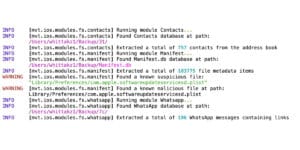




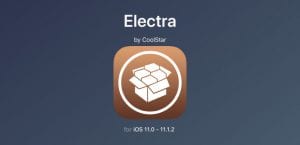

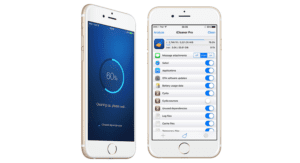

Aš negalėjau to padaryti. Ar todėl, kad esu 9.3.3B beta versijos?
Puiku, ačiū !!!!
Aš negaliu to pasiekti 9.3.2, kažkas su ta pačia versija, kad jei ji turi?
Man tai puikiai pavyko. Dabar jums reikia sutelkti dėmesį tik į tai, ko norite, ir gerai. Labai ačiū už triuką !! Sveikinimai 😉
Tai nėra gryna istorija
Bandžiau pakartotinai ir neveikė, nes kai „Siri“ buvo išjungta, atrodo, bet neįrašoma, turiu 9.3.2 versiją.
Labai ačiū! šie dalykai yra šaunūs 🙂
Man tai pasiteisino! Dėkoju!
tai neveikė 9.3.2 punkte
jis neveikė su 9.3.2
„iPhone 6“ - „iOS 9.3.2“
Prisipažįstu, kad nesklandumas veikia puikiai.
Aš netgi dirbau su puikia priekine kamera „iOS 9.1“ be „jailbreak“
„IPhone 6s Plus“ neveikia „iOS 9.3.2“
Ar tai veikia „iOS 10“ ??? Kažkas žino!
ir su ios11?